Ako ste napredni korisnik, vjerojatno otvorite desetke kartica u svom web pregledniku. A ako često otvarate više kartica i otežavate upravljanje karticama, morate isprobati značajku prikvačivanja kartica.
Prikvačivanje kartica zgodna je značajka dostupna u većini popularnih web preglednika, uključujući Firefox i Chrome, kako bi pomogla korisnicima da prikvače svoje omiljene web stranice / kartice u pregledniku. Iz nekog razloga Microsoft nije uključio prikvačivanje kartica u Internet Explorer, ali značajka prikvačivanja kartica konačno je stigla u Microsoft Edge.
Korisnici koji Edge koriste kao primarni preglednik i korisnici koji planiraju koristiti Edge kao svoj primarni preglednik, bit će sretni kada saznaju da je funkcija zakačenja kartica konačno došla u Microsoft Edge u sustavu Windows 10. Trenutno dostupna u sustavu Windows 10 build 10291 i novijim, ova nova značajka prikvačivanja kartica olakšava organiziranje kartica no ikad.
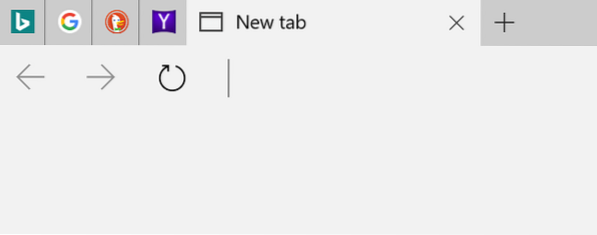
Kao što vidite na slici, prikvačene kartice pojavljuju se na početku retka kartice. Prikvačena kartica prikazuje samo ikone web mjesta umjesto naslova stranice, a ne prikazuje i gumb za zatvaranje. Da biste zatvorili prikvačenu karticu, prvo je morate otkvačiti ili desnom tipkom miša kliknite prikvačenu karticu, a zatim kliknite opciju Zatvori.
Za prikvačivanje kartice u pregledniku Edge
Korak 1: Pokrenite preglednik Edge. Otvorite web URL koji želite prikvačiti.
Korak 2: Desni klik na kartici koju želite prikvačiti, a zatim kliknite Kartica prikvači da biste prikvačili odabranu karticu.
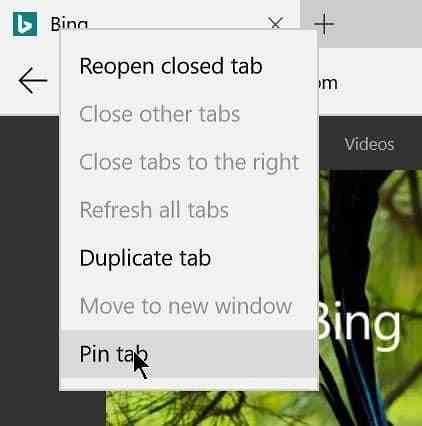
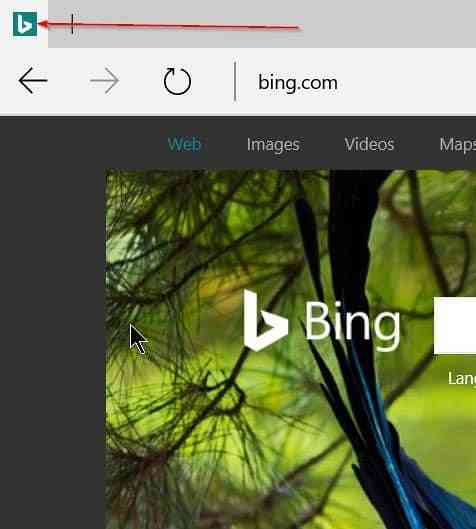
Kao što možete vidjeti na gornjoj slici, prikvačene kartice kraće su u usporedbi s normalnim karticama i na kartici umjesto naziva URL-a prikazuju samo ikone URL-a.
Otkvačivanje prikvačene kartice u pregledniku Edge
Korak 1: Pokrenite preglednik Edge. Desni klik na prikvačenoj kartici, a zatim kliknite Otkvači opcija kartice. Otkvačena kartica prikazat će se kao uobičajena kartica.
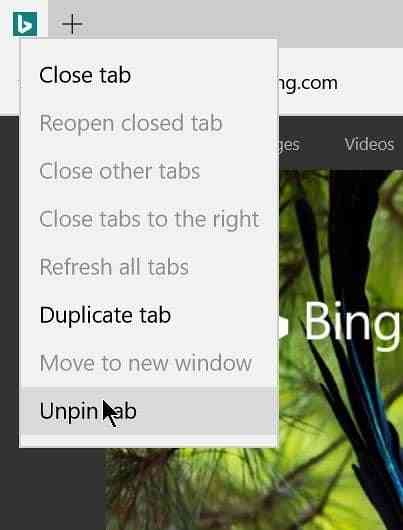
Savjet: Web stranice također možete prikvačiti za izbornik Start u sustavu Windows 10 pomoću programa Edge.
Kako promijeniti zadano mjesto preuzimanja preglednika Edge u vodiču za Windows 10 također bi vas moglo zanimati.
 Phenquestions
Phenquestions


